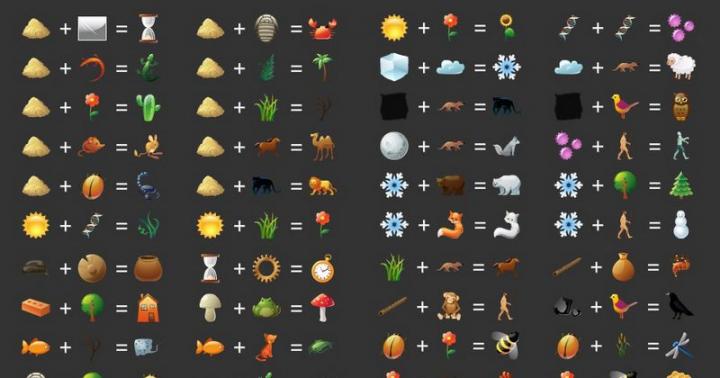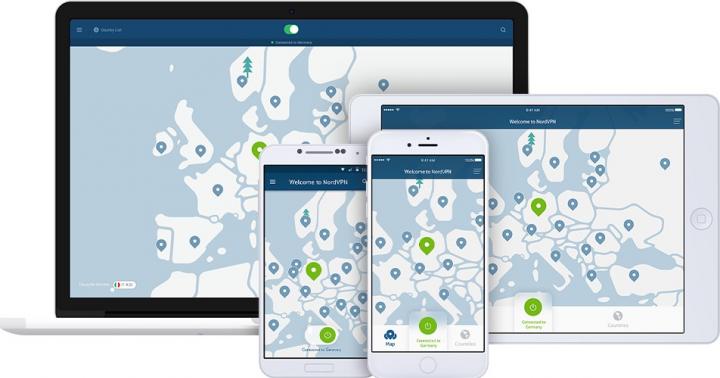Случается, что пользователи iOS-устройств попадают на сайты с вредоносным кодом, после чего появляется окошко, которое полностью блокирует работу с браузером Сафари. Это может быть предупреждающее сообщение якобы от органов власти либо сообщение с явным вымогательством денег и требованием оплатить штраф или отправить sms на какой-то номер.
Каким бы не было сообщение, закрыть его невозможно, что полностью блокирует Safari на Айфон или Айпад.
Окошко с предупреждением и сама страница могут быть замаскированы под официальные органы, например, Роскомнадзор. Страница может быть стилизована под официальный сайт и содержать соответствующий текст и герб. В частности, такой «вирус» появляется под адресом roskomnadsor.ru (через букву «s»). Но стоит обратить внимание, что официальный адрес РКН даже не roskomnadzor.ru (т.е. через букву «z», как было бы правильно), а rkn.gov.ru!
В самом сообщении говориться: «Не удается открыть страницу. Safari не удается открыть страницу, так как адрес недействителен». Под ним в теле самой страницы можно увидеть следующий текст:
«Для снятия блокировки Вам необходимо оплатить штраф в размере 3500 рублей на федеральный номер Билайн … любым доступным способом (как обычное пополнение баланса мобильного телефона)».
Другим вариантом может быть большое окошко, где говориться, что от имени МВД РФ компьютер или iPhone внесены в черный список за нарушение УК РФ, и также требование оплатить штраф на номер (например, МТС).
Как разновидность подобного «вируса», в окошке могут запрашивать введение пароля с сообщением «ДОСТУП ЗАБЛОКИРОВАН! введите полученный пароль». Но так же никакие действия не помогают, а баннер требует отправить СМС.
В Интернете самым распространенным способом борьбы с этим «недугом» является удаление истории браузера и данных по сайтам:
- Настройки → Safari → «Очистить историю и данные сайтов»
- Подтвердите нажатием «Очист. историю и данные»
Но в данном способе есть значительный изъян:
Внимание! После указанных действий удалится история браузера, файлы cookie и другие данные просмотра. При этом история будет удалена на всех iOS-устройствах под вашей учетной записью iCloud.
Ну, и как альтернатива, в Сети могут предлагать вообще снести нафиг все данные с телефона/планшета и «собрать» его заново с нуля или из резервной копии. Но это бред собачий, даже не вздумайте.
Как разблокировать Сафари без потери данных
Мой способ разблокировки iPhone/iPad видится мне самым гуманным. Его суть - просто закрыть вкладку с вредоносным сайтом, никакие данные не пропадут.

Как разблокировать Сафари на Aйфон/Айпад
- Полностью закройте приложение (удалите приложение из процессов телефона): Двойное нажатие на кнопку «Домой» → Смахните окно Safari вверх, чтобы оно пропало
- ХЗ, нужен ли этот шаг для того, чтобы метод сработал, но я делал так.
- Настройки → Safari → Дополнения
- Отключите «JavaScript»
Большинство мошеннических сайтов sms-вымогателей, их окна-блокировщики в частности, работают на JavaScript. Отключение этого функционала с большой долей вероятности приведет к неработоспособности «зловредных» окон.
Открывайте Сафари и закрывайте все вкладки, которые считаете подозрительными, особенно ту, на которой стояла блокировка.
И больше не шастайте по непроверенным сайтам! Можно снова включить JavaScript, чтобы пользоваться полным функционалом нормальных ресурсов.
Если не помогло, опишите проблему подробно в комментах.
Ошибки в приложениях от Apple встречаются не часто, но если и случаются, то разработчики стараются в тот же момент отвечать и справлять баги.
Основными виновниками ошибок, как бы это грубо не звучало, являются сами пользователи, которые небрежно и без ухода используют свой гаджет или персональный компьютер.
Проблемы, которые касаются браузера могут быть различного рода. Но мы сегодня рассмотрим именно ошибки входа в приложение и способы исправить это.
Последние обновления системы iOS до 9.3 и выше добавили в систему новеньких проблем, в том числе и с доступом в Сафари. Чаще всего, такая ситуация встречается именно в iPhone и iPad. Изучив, что писали пользователи гаджетов на соответствующих тематике форумах об проблемах запуска можно назвать причины, почему это происходит:
- Не обновленная версия браузера или системы (просто проверьте в настройках версию iOS).
- У вас происходит конфликт программ, что не дает Сафари загрузиться в процессах.
- Самой простой ошибкой является – отключение браузера или еще скрытие из процессов системы (существуют утилиты, которые просто отключают и скрывают любое приложение из рабочего экрана – проверьте, может вы по ошибке его скрыли).
- Самый свежей проблемой может быть установленное на других приложениях функция «универсальной ссылки», при которой вызывается сбой в системе и браузер отказывается загружаться и включаться.
Рекомендации по уходу и удержанием работоспособности приложений
Чтобы работа системы и Safari был всегда в хорошем состоянии необходимо просто придерживаться следующих рекомендаций от опытных пользователей MAC OS и iOS:
- Старайтесь проводить очистку файлов куки в Safari определенный период (хотя бы раз в месяц);
- Не загружайте процессор не нужными рабочими программами (отключите не нужные рабочие процессы и оставьте только необходимые);
- Не стоит устанавливать не проверенный софт и проводить загрузку файлов из не проверенных источников;
- Всегда устанавливайте обновления и держите систему в последней версии ОС.
Решение проблемы с запуском Сафари
Одного и правильного решения нет. После выполнения всех рекомендаций ниже браузер может так и не запуститься, но попробовать следует каждый из вариантов до «победного конца».
Одним из способов есть следующие действия:

Второй способ устранения ошибки
Если первый вариант на телефоне не вышел, можно ссылаться на конфликт программ. Поэтому выполняем следующие действия:

Теперь нужно установить программу на смартфон. Выполняем это так:
- В режиме «самолета» синхронизируем телефон и компьютер для установки софта.
- Переходим на вкладку «Приложения».
- Ищем программу в виде установочного файла.
- Нажимаем «установить» и дожидаемся установки.
- Синхронизируем все в iCloud.
После того, как синхронизация закончена – запускаем программу на iOS-устройстве. Перезагрузив телефон можно попробовать запустить Safari.
Если два вышеуказанных вариантов не помогли – рекомендуем пригласить мастера или отнести гаджет настройщику, чтобы тот исправил ошибку.
Safari- это веб-обозреватель, который был разработан компанией Apple. Данная программа очень популярна у пользователей «яблочной» продукции, ведь в нем соединены стиль и обширный функционал.
Также до 2012 года Сафари распространялось и для ОС Windows, но после – компания решила остановить поддержку, но даже та версия еще на многое способна и занимает свою долю рынка среди браузеров.
В первых версиях, внешний вид программы отличается от привычного нам дизайна. За длительный период обновлений и усовершенствований были изменены следующие компоненты:
- Клавиши;
- Полоса прокрутки;
- Поле ввода;
- Выпадающее меню;
- Чекбоксы;
- И обновлениям подверглось самое главное – сама система работы браузера с компьютером.
Safari 5.0 знаменовали добавление «полосы чтения», изменили настройки поиска, улучшили систему сохранения, а так же была добавлена дополнительная панель инструментов для разработчиков. Далее – эти функции только усовершенствовались и теперь являются удобными для любого пользователя девайсом.
Основные возможности Safari
- Есть встроенные средство поиска, такие как Яндекс, Google и Bing.
- Можно блокировать, всплывающие окна.
- Встроена функция поиска текстов.
- Имеется авто заполнение форм и масштабирование области ввода текста.
- Поддерживается различные протоколы шифрования, скрывания.
Из дополнительных функций стоит отметить наличие режима чтения, полноэкранный режим, функции в которой не видно историю посещения (частный режим), скрытие истории и список для чтения. Возможно также позволить просмотреть список самых часто посещаемых сайтов.
Почему Сафари не удается открыть страницу
Существует несколько причин по которой Сафари не может открыть страницу:

Действия при моментах, когда невозможно открыть в Safari
Когда страница не открывается, подождите пару минут и повторите попытку заново. Это в случае если вам высвечивается, что «вебсайт временно недоступен». Объявляется это тем, что администраторы ресурса проводят технические работы на сайте и временно ограничили доступ к нему. Если это не решило проблему, попробуйте очистить сохранённые данные и сбросить настройки сафари.
Для того чтобы это сделать потребуются следующие действия:

Так же рекомендуем проверить доступ к подключению интернету. Чтобы это сделать — откройте любую другую программу. Если интернет подключили или осуществили через корпоративную сеть или сеть предприятия, возможно присутствуют какие-то неполадки. Обратитесь к администратору за помощью решение данной проблемы.
В браузере Safari на iPhone и iPad нередко проявляется неприятная проблема , которая не позволяет пользователям получать доступ к определенному сайту, еще совсем недавно нормально работавшему. Safari уведомляет о том, открыть страницу не удается из-за большого количества переадресаций, что в решении проблемы мало чем помогает. О том, из-за чего данная проблема проявляется и как от нее избавиться рассказали в этой инструкции.
Когда кто-то позвонит вам, вы получите уведомление, которое вы можете принять, отказать, ответить через Сообщения или установить напоминание для звонка позже. Приложение, которое вы будете ценить каждый день. Следите за своей загруженной программой и делитесь ею с другими, используя Календарь. Создавайте отдельные календари - один для дома, другой для школы, третий для работы и т.д. просмотрите все свои календари в одном окне или просто выберите календари, которые вы хотите просмотреть.
Идеально подходит для легких нагрузок. Но для самых жестких. Новое мощное приложение для заметок - это отличный способ быстро написать мысль, чтобы позаботиться об этом позже. Когда вы моргаете, теперь вы можете превратить простой список в список хороших вещей для проверки. Все вложения, добавленные в заметки, организованы одним простым представлением: приложения для браузера. Ваша музыка в центре внимания. Это лучший способ организовать и наслаждаться музыкой, которую у вас уже есть, и купить контент, который вы хотите.
Проблема, связанная с невозможностью Safari отобразить страницу из-за большого количества переадресаций, возникает из-за ошибок на конкретном веб-сайте. В большинстве случаев, исправить ее помогает удаление кэша и связанных с сайтом файлов cookie в настройках браузера. Сделать это можно в параметрах Safari на iPhone и iPad.
Шаг 1. Перейдите в меню «Настройки » → Safari .
У вас есть доступ к тщательно подобранным песням и исполнителям, в зависимости от того, что вы слушаете и что вам нравится. Кроме того, вы можете исследовать художников, альбомы и жанры, которые вы не знали и не думали, что вам может понравиться. В меню «Инструменты» выберите «Интернет-вариант».
Выберите Инструменты, затем Параметры. Найдите вкладку «Конфиденциальность» с прокруткой, выберите «Настройки содержимого». Поисковые системы имеют алгоритмы, чтобы изменить свою позицию и иметь все, но никогда не следует, что это хорошо в течение дня таких изменений, которые не являются веб-мастера и блоггеры. На этой персонализации и гео-конкретных результатов поиска, скорее всего, будут затронуты.
Шаг 2. В самом низу страницы выберите раздел «Дополнения ».
Шаг 3. На открывшейся странице нажмите «Изменить » и удалите данные проблемного сайта.
Примечание: в Safari представлена возможность удаления данных всех сайтов сразу. Для этого необходимо перейти в меню «Настройки» → Safari и нажать «Очистить историю и данные сайтов».
Некоторые из них были из, как описано ниже. Это по большей части оказывается, что он имеет, и в руки золотого цвета значка. Это позволяет ссылаться на веб-сайты, как спам и подозрительные взрослые. Тот факт, что самый простой и лучший выбор , который вы можете относиться ко многим веб-сайтов и блогов, как это возможно в то время. Все это были своего рода они, что легко следовать, и от появления эффекта, для всех веб-сайтов, газет и страниц в социальных сетях.
Например, встроенные видео могут не отображаться, если они размещены на сайте, отличном от того, который вы посещаете. Обратитесь к администратору, если вы можете получить доступ к сайту, который вы пытаетесь просмотреть. Вы можете временно отключить расширения, а затем перезагрузить страницу, чтобы узнать, была ли проблема решена. Повторите эту процедуру для каждого установленного в настоящее время расширения. . Если веб-страница загружена правильно, одно или несколько расширений будут блокировать контент от загрузки.
 Таким простым образом в большинстве случаев решается проблема с открытием веб-сайтов в Safari на iPhone и iPad. Отметим, что помочь также может переход на проблемный сайт через любой сторонний браузер.
Таким простым образом в большинстве случаев решается проблема с открытием веб-сайтов в Safari на iPhone и iPad. Отметим, что помочь также может переход на проблемный сайт через любой сторонний браузер.
Смотрите также:
Поставьте оценку:
Safari- это веб-обозреватель, который был разработан компанией Apple . Данная программа очень популярна у пользователей «яблочной» продукции, ведь в нем соединены стиль и обширный функционал.
Также до 2012 года Сафари распространялось и для ОС Windows, но после – компания решила остановить поддержку, но даже та версия еще на многое способна и занимает свою долю рынка среди браузеров.
В первых версиях, внешний вид программы отличается от привычного нам дизайна. За длительный период обновлений и усовершенствований были изменены следующие компоненты:
- Клавиши;
- Полоса прокрутки;
- Поле ввода;
- Выпадающее меню;
- Чекбоксы;
- И обновлениям подверглось самое главное – сама система работы браузера с компьютером.
Safari 5.0 знаменовали добавление «полосы чтения», изменили настройки поиска, улучшили систему сохранения, а так же была добавлена дополнительная панель инструментов для разработчиков. Далее – эти функции только усовершенствовались и теперь являются удобными для любого пользователя девайсом.

Основные возможности Safari
Самые основные свойства браузера:
- Есть встроенные средство поиска, такие как Яндекс, Google и Bing.
- Можно блокировать, всплывающие окна.
- Встроена функция поиска текстов.
- Имеется авто заполнение форм и масштабирование области ввода текста.
- Поддерживается различные протоколы шифрования, скрывания.
Из дополнительных функций стоит отметить наличие режима чтения, полноэкранный режим , функции в которой не видно историю посещения (частный режим), скрытие истории и список для чтения. Возможно также позволить просмотреть список самых часто посещаемых сайтов.
Почему Сафари не удается открыть страницу
Существует несколько причин по которой Сафари не может открыть страницу:

Действия при моментах, когда невозможно открыть в Safari
Когда страница не открывается, подождите пару минут и повторите попытку заново. Это в случае если вам высвечивается, что «вебсайт временно недоступен». Объявляется это тем, что администраторы ресурса проводят технические работы на сайте и временно ограничили доступ к нему. Если это не решило проблему, попробуйте очистить сохранённые данные и сбросить настройки сафари.
Для того чтобы это сделать потребуются следующие действия:

Так же рекомендуем проверить доступ к подключению интернету. Чтобы это сделать - откройте любую другую программу. Если интернет подключили или осуществили через корпоративную сеть или сеть предприятия, возможно присутствуют какие-то неполадки. Обратитесь к администратору за помощью решение данной проблемы.
Следует ещё проверить адрес данной страницы. Ещё раз убедитесь, что адрес верен и он введён правильно. Если все правильно, то попробуйте в конце адреса ввести index.html.
Не популярной, но возможной причиной является также наличие старой версии , поэтому стоит убедиться в том чтоб браузер обновлён.
Время от времени пользователи Сафари могут столкнуться с неприятным явлением – браузер перестаёт открывать либо какой-то определённый сайт, либо все сразу. Сегодня мы хотим рассмотреть причины этого явления и предоставить возможные решения проблемы.
Причины, по которым Safari не может открывать те или иные страницы в интернете, можно разделить на две большие группы: связанные с работой браузера и не связанные с ней. Универсальными источниками проблемы могут быть следующие:
- Отсутствие соединения с интернетом – если на компьютере и телефоне Эппл наблюдаются проблемы с подключением к всемирной сети, перестаёт работать не только Safari, но и другие браузеры, а также иные приложения, использующие интернет;
- Проблемы с ресурсом, к которому требуется получить доступ – на сайте могут быть технические работы, конкретная страница или весь портал могут быть удалены, сайт недоступен из вашей страны;
- Аппаратные неполадки с компьютером или телефоном – вышло из строя сетевое оборудование гаджета, редко, но всё же встречается.
Эти причины не зависят от работы самого браузера, поэтому методы их устранения стоит рассмотреть в отдельных статьях. Далее же мы сосредоточимся как раз на неполадках, касающихся непосредственно Сафари.
macOS
Настольная версия браузера от Apple может не открывать страницы по целому ряду причин. Рассмотрим типовой порядок действий, в каждом шаге которого будем подтверждать или исключать ту или иную неполадку.
Рестарт Сафари
Первым делом закройте браузер и откройте его через некоторое время – возможно, произошел единичный программный сбой, который можно исправить рестартом приложения — просто закройте его и запустите заново через некоторое время. Если это не помогло, обратите внимание на сообщение, которое отображается вместо искомой страницы – в нём прямым текстом указана причина проблем.
Проверка правильности ввода адреса
Если ошибка указана как «Неизвестная», предстоит процесс определения источника неполадки. Первым делом стоит проверить корректность введения URL-адреса ресурса, доступ к которому не получается получить – кликните по адресной строке и убедитесь, что он введён правильно.
Принудительное обновление страницы
Когда адрес введён корректно, попробуйте принудительно обновить страницу без использования кэша – зажмите клавишу Option
, затем выберите «Вид»
– «Перезагрузить страницу без обращения к кэшу»
.
Проверка расширений
Также стоит проверить загруженные расширения – нередко какие-то из могут мешать нормальной работе браузера.

Изменение DNS
Порой причиной проблемы могут быть DNS-серверы. Провайдерские DNS порой ненадёжны, поэтому в целях проверки их можно заменить на публичные, например, от Google.

Отключение DNS Prefetching
В версии Сафари, встроенной в macOS Mojave, появилась новая технология ускорения доступа к интернету, названная DNS Prefetching. В большинстве случаев эта технология работает как надо, но иногда случается сбой, отчего страницы перестают загружаться. Можно попробовать отключить эту технологию.
Внимание! Дальнейшие действия следует выполнять при закрытом браузере!

Установка обновлений
Порой проблемы в работе браузера происходят по вине разработчиков. Компания Apple известна оперативным исправлением программных дефектов, поэтому если неполадки с Safari происходят по их вине, скорее всего уже выпущено обновление, которое их убирает. Проверить наличие апдейта можно через App Store, пункт «Обновления»
.
Сброс системы к заводским настройкам
Радикальным решением проблемы, если ни один из предложенных методов не помогает, будет factory reset МакБука или Мака. Убедитесь, что у вас есть резервная копия важных данных, а затем используйте инструкции из статьи по ссылке ниже.
Как видим, причин, по которым Safari не может открывать страницы, существует немало, как и методов устранения проблем, которые они вызывают.
iOS
В случае Safari для мобильной ОС от Apple список неполадок будет поменьше, равно как и методов их устранения.
Рестарт приложения
Первым способом, которым можно решить проблему, является рестарт приложения.

Второе решение – перезагрузка устройства. айОС славится стабильностью, но даже она не застрахована от случайных сбоев, среди которых встречается и проблема с открытием страниц в Сафари. Устранить подобные проблемы можно обычной перезагрузкой девайса. О том, как это сделать, мы ранее писали в отдельном руководстве, доступном по ссылке далее.

Очистка кэша Safari
В некоторых случаях проблемы с открытием сайтов происходят из-за сбойных данных в кэше. Соответственно, устранить неполадку можно очисткой данных браузера. Об этой процедуры мы тоже уже писали.
Обновление Safari
Как и в случае с настольной версией, иногда к сбою приводит ошибка в коде приложения. Если такое произошло, разработчики оперативно подготовят обновление, поэтому можно проверить, нет ли такого для Сафари. Этот браузер тоже является частью операционной системы, поэтому апдейт на него можно установить только вместе с обновлением iOS.
Сброс устройства
Если полностью исключены независящие от браузера причины, оборудование устройства исправно, обновления установлены последние, но проблема с открытием страниц всё равно наблюдается, стоит попробовать выполнить сброс девайса до заводских настроек, предварительно создав резервную копию данных.
Заключение
Теперь вам известны решения проблем с открытием страниц в Safari настольной и мобильной версии. Действия несложные, с ними справится даже начинающий пользователь компьютера или смартфона/планшета от Apple.